Informationen zur Schnellanalyse
Mit der Schnellanalyse können Sie Komponenten ohne ein vorab erstelltes Fomular zu Dashboards hinzufügen. Sie können eine Ad-hoc-Abfrage erstellen, indem Sie Elementnamen in die Suchleiste eingeben oder die Elementauswahl verwenden. Anschließend können Sie das Layout der Abfrage in der Registerkarte "Layout" ![]() im Bereich "Eigenschaften" prüfen.
im Bereich "Eigenschaften" prüfen.
Beispiel für Schnellanalysediagramm im Entwurfsmodus in Dashboard 2.0
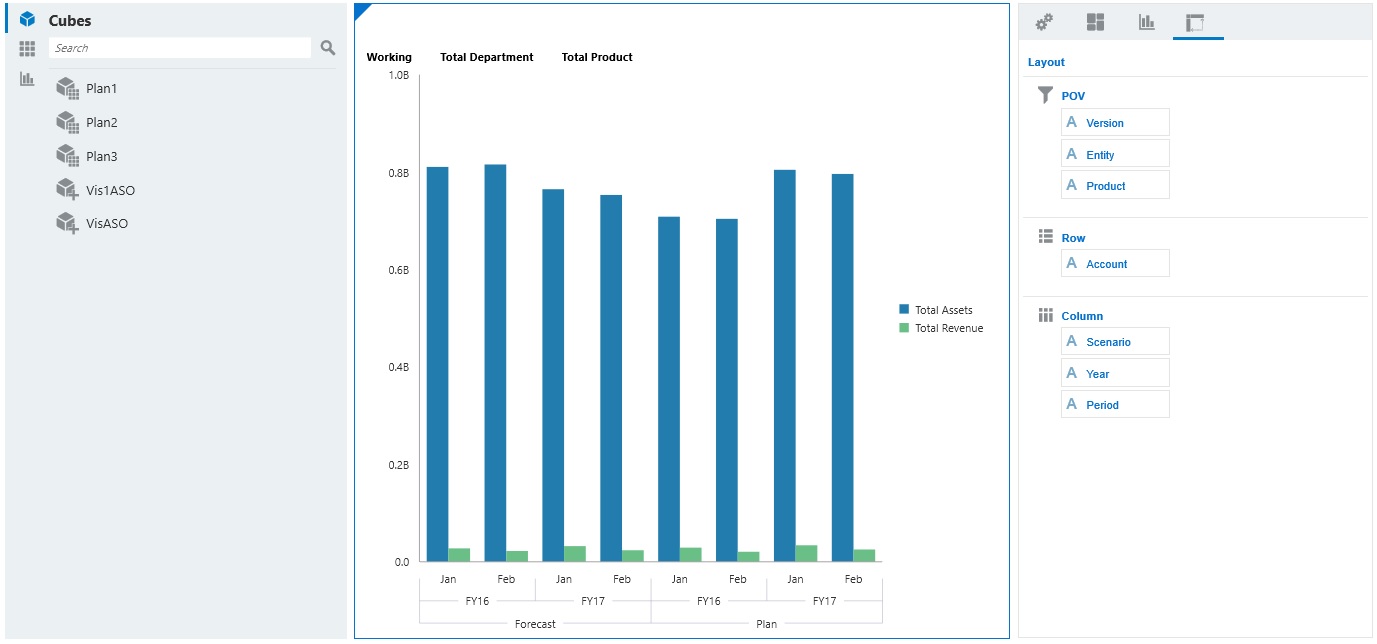
So erstellen Sie eine Schnellanalyse in Ihrem Dashboard:
-
Wählen Sie einen Cube für die Abfrage aus. Dazu haben Sie zwei Möglichkeiten:
-
Klicken Sie in das Suchfeld des Workspace, um eine Liste der Cubes anzuzeigen, und wählen Sie einen Cube aus.
-
Verschieben Sie einen Cube per Drag-and-Drop aus der Objektpalette in den Dashboard-Workspace.
Hinweis:
Bei beiden Methoden beginnt das System mit einer Standardabfrage: einer einzelnen Schnittmenge im Cube, bestimmt von Ihren zuletzt verwendeten Elementen. Die Standardabfrage variiert abhängig davon, was Sie im Cube zuletzt angezeigt haben.
Wenn die MRU-Schnittmenge im Cube ungültig ist, wird eine Fehlermeldung angezeigt. Wenn eine Fehlermeldung angezeigt wird, öffnen Sie ein weiteres Formular, und ändern Sie die Seite in eine gültige Schnittmenge, sodass die MRU-Liste entsprechend aktualisiert wird.
-
-
Verfeinern Sie die Abfrage durch die Angabe von Elementen für die Abfrage:
-
Geben Sie im Suchfeld Elementnamen ein. Eine Liste mit automatischer Vervollständigung der Elemente im Cube wird angezeigt.
-
Um Elemente auszuwählen, starten Sie die Elementauswahl
 , und klicken Sie auf OK.
, und klicken Sie auf OK.
Hinweis:
Wenn das Suchfeld für die Suche nach Elementen für eine schnelle Analyse verwendet wird und in einem Cube mehr als 25.000 Elemente vorhanden sind, durchsucht das Suchfeld nur die ersten 3.000 Elemente in der Dimension für den Cube. Wenn der Cube weniger als 25.000 Elemente enthält, durchsucht das Suchfeld alle Elemente. Um einen Cube mit mehr als 25.000 Elementen zu durchsuchen, starten Sie die Elementauswahl, um Ihre Auswahl für die Schnellanalyse vorzunehmen.
-
-
Wählen Sie einen Diagrammtyp für die Abfrage aus.
Klicken Sie auf
 (Diagrammtyp), um einen Diagrammtyp auszuwählen, z.B. Balken
(Diagrammtyp), um einen Diagrammtyp auszuwählen, z.B. Balken  .
. -
Klicken Sie im Bereich "Eigenschaften" auf die Registerkarte "Layout"
 .
. -
Verschieben Sie in der Registerkarte "Layout" die Dimensionen per Drag-and-Drop vom Bereich "Eigenschaften" in andere Abschnitte der Registerkarte "Layout", um das Layout für POVs, Zeilen und Spalten der Dashboard-Komponente zu ändern.
Videos
| Ihr Ziel | Empfohlenes Video |
|---|---|
|
Erfahren, wie Sie Schnellanalysekomponenten zu Dashboards hinzufügen, ohne über ein vordefiniertes Formular zu verfügen. Sie erfahren, wie Sie eine Ad-hoc-Abfrage im Dashboard-Designer erstellen und die Ergebnisse formatieren, indem Sie das Dimensionslayout ändern und Visualisierungen anwenden. |